यदि आप किसी कंपनी द्वारा दिए गए लैपटॉप का उपयोग कर रहे हैं याडेस्कटॉप सिस्टम, संभावना है कि आप इसमें कुछ बदलाव नहीं कर सकते। आम तौर पर, ये परिवर्तन नेटवर्क गतिविधि को प्रतिबंधित करने और कुछ महत्वपूर्ण फाइलों तक पहुंचने के लिए किए जाते हैं उदा। मेजबानों की फाइल लेकिन कुछ इसे एक कदम आगे ले जाते हैं और उपयोगकर्ताओं को अपने डेस्कटॉप की उपस्थिति को अनुकूलित करने से रोकते हैं। यदि आपके पास विंडोज 10 होम है और डेस्कटॉप पृष्ठभूमि को लॉक करना चाहते हैं, तो आप रजिस्ट्री को संपादित करके ऐसा कर सकते हैं। यहाँ आपको क्या करना है
डेस्कटॉप पृष्ठभूमि लॉक करें
शुरू करने से पहले, उस छवि को चुनें जिसे आप उपयोग करना चाहते हैंवॉलपेपर के रूप में। आप इसे अपनी इच्छानुसार कहीं भी सहेज सकते हैं, लेकिन इसे सी ड्राइव की जड़ में सहेजना एक अच्छा विचार है क्योंकि आपको इस स्थान से एक छवि जोड़ने या हटाने के लिए व्यवस्थापक अधिकारों की आवश्यकता होगी। आपको अपनी स्क्रीन को फिट करने के लिए इसका आकार बदलने की आवश्यकता नहीं है लेकिन इसे लागू करें और सुनिश्चित करें कि यह आपके डेस्कटॉप पर अच्छा लगे।
रजिस्ट्री को संपादित करने के लिए आपको व्यवस्थापक अधिकारों की आवश्यकता है। Windows खोज में, 'regedit' टाइप करें, या Win + R कीबोर्ड शॉर्टकट के साथ रन बॉक्स खोलें और 'regedit' दर्ज करें। दर्ज करें टैप करें और यह रजिस्ट्री संपादक को खोलेगा।
रजिस्ट्री संपादक में, निम्न स्थान पर जाएं।
HKEY_CURRENT_USERSoftwareMicrosoftWindowsCurrentVersionPolicies
नीतियाँ कुंजी को राइट-क्लिक करें और नई> कुंजी पर जाएं। कुंजी का नाम दें प्रणाली। अगला, सिस्टम कुंजी पर राइट-क्लिक करें और नया> स्ट्रिंग चुनें। स्ट्रिंग मान को नाम दें वॉलपेपर। इसे डबल-क्लिक करें और उस वॉलपेपर का पूरा पथ दर्ज करें जिसे आप डिफ़ॉल्ट के रूप में सेट करना चाहते हैं।

अगला, सिस्टम कुंजी को फिर से राइट-क्लिक करें और नया> स्ट्रिंग चुनें और इसे नाम दें WallpaperStyle। आपको इस स्ट्रिंग मान के आधार पर सेट करने की आवश्यकता है कि आप वॉलपेपर को कैसे लागू करना चाहते हैं।
- केंद्रित: 0
- टाइल की गई: 1
- तनी हुई: २
- फिट: 3
- भराव: ४
एक बार जब आप इसके लिए मूल्य निर्धारित करते हैं, तो आपको इसकी आवश्यकता होती हैफ़ाइल एक्सप्लोरर को पुनरारंभ करें। फ़ाइल एक्सप्लोरर को पुनरारंभ करने के लिए, टास्क मैनेजर खोलें और प्रोसेसेस टैब पर जाएं। विंडोज एक्सप्लोरर के लिए देखें, इसे चुनें, और नीचे दाईं ओर स्थित पुनरारंभ बटन पर क्लिक करें।
एक बार जब फ़ाइल एक्सप्लोरर फिर से शुरू होता है, तो आपका डेस्कटॉपपृष्ठभूमि को आपके द्वारा चयनित डिफ़ॉल्ट के रूप में सेट किया जाएगा। इससे भी महत्वपूर्ण बात यह है कि जब आप सेटिंग ऐप में सेटिंग्स के पर्सनलाइज़ेशन ग्रुप में बैकग्राउंड टैब पर जाते हैं, तो आपको or कुछ सेटिंग्स आपके संगठन के संदेश द्वारा छिपाई या प्रबंधित की जाती हैं। नियंत्रण सभी को मिल जाएगा और कोई भी उन्हें बदलने में सक्षम नहीं होगा, यहां तक कि व्यवस्थापक खाता भी नहीं।
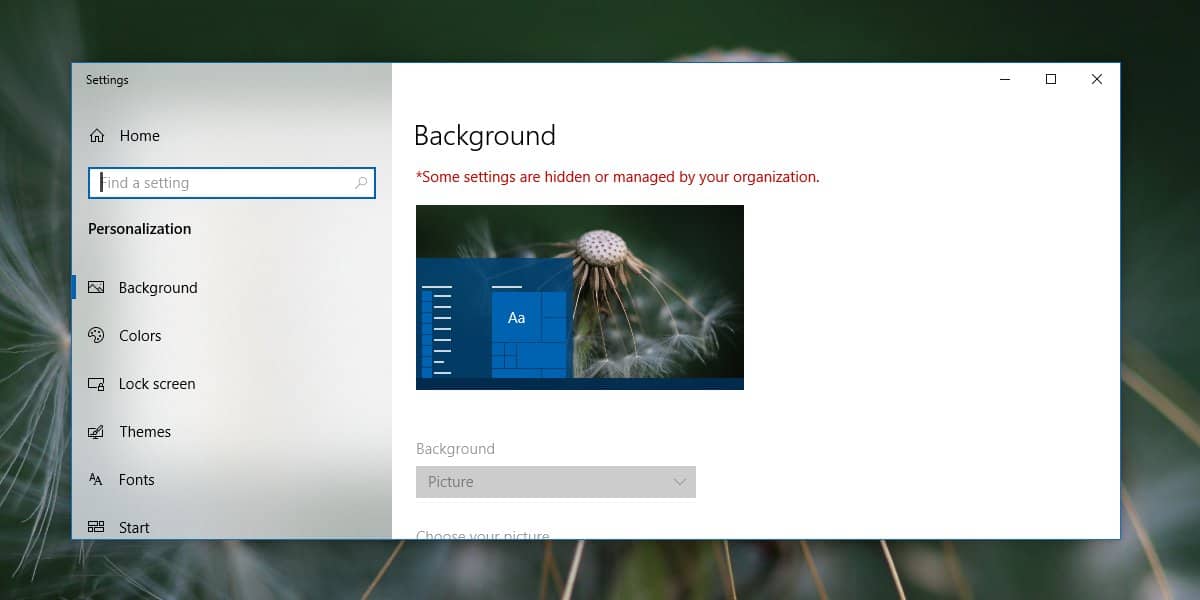
ताकि बैकग्राउंड को अलग तरह से बदला जा सकेछवि लेकिन फिर भी प्रतिबंध वहां रखें, आप उस छवि को प्रतिस्थापित कर सकते हैं जिसे आपने रजिस्ट्री में निर्दिष्ट किया था, लेकिन इसे एक ही नाम दें। वैकल्पिक रूप से, आप छवि को एक अलग नाम दे सकते हैं और इसे रजिस्ट्री में बदल सकते हैं।
इस प्रतिबंध से छुटकारा पाने के लिए, बस आपके द्वारा बनाई गई सिस्टम कुंजी को हटा दें।













टिप्पणियाँ